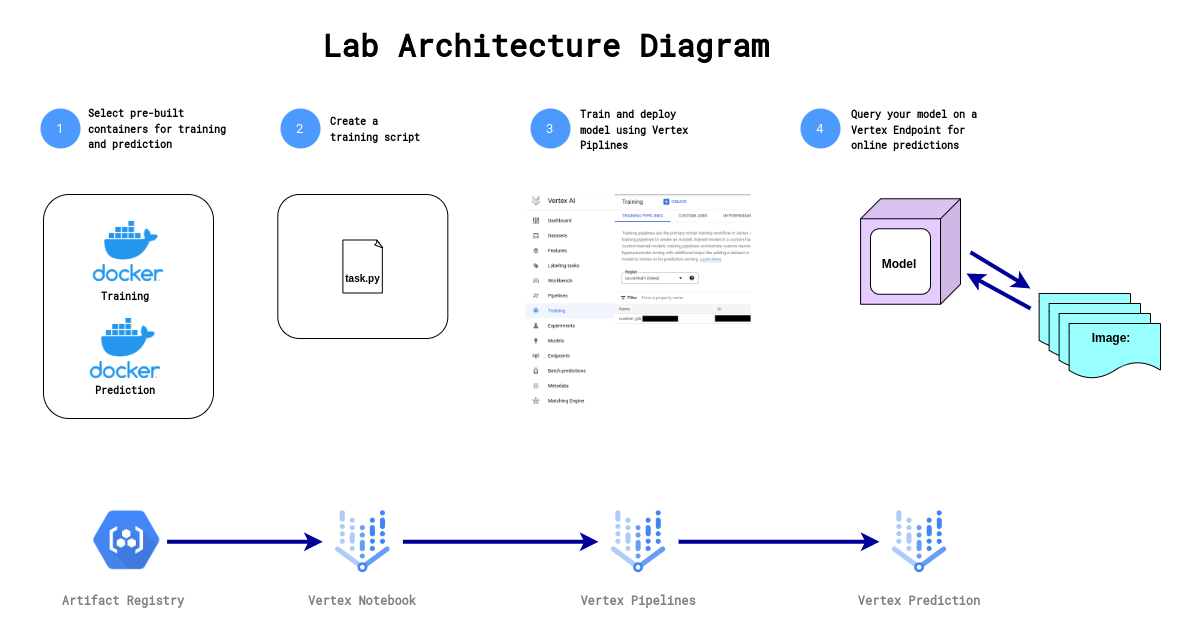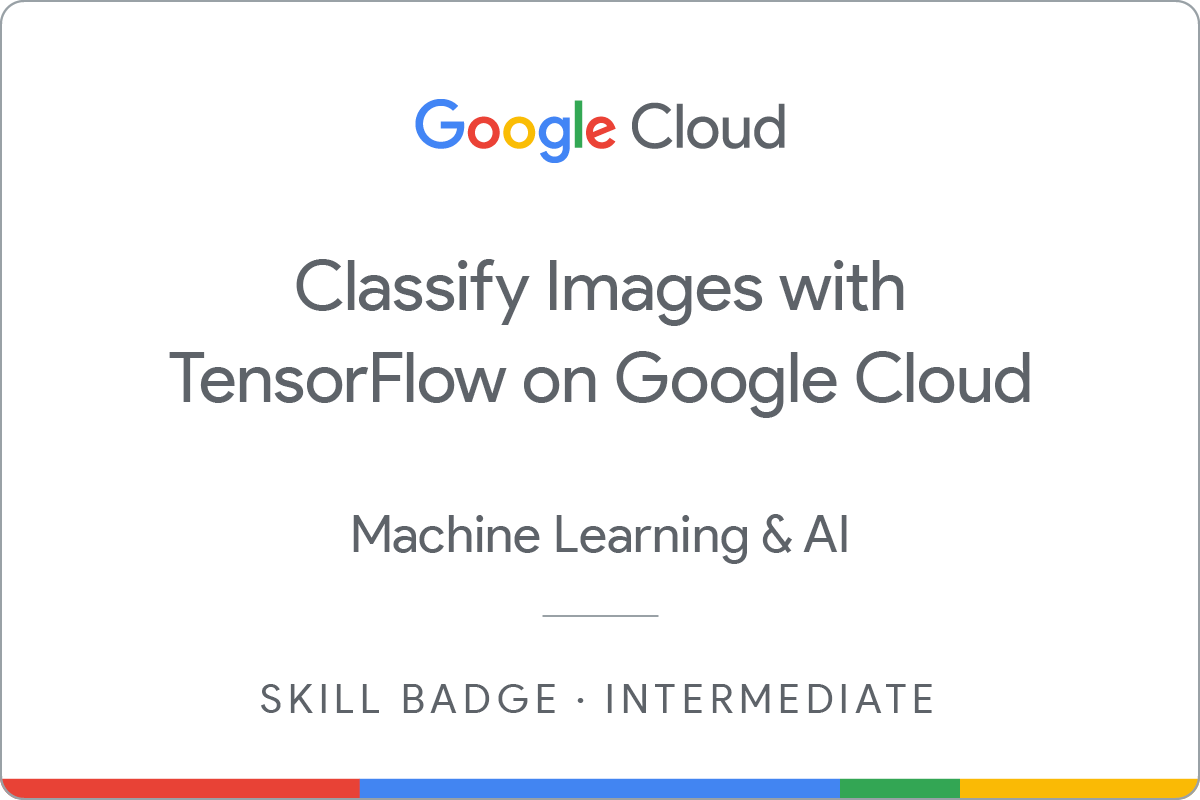GSP398

Ringkasan
Dalam challenge lab, Anda diberi sebuah skenario dan serangkaian tugas. Tidak ada petunjuk langkah demi langkah. Anda akan menggunakan keahlian yang dipelajari dari lab dalam kursus untuk mencari cara menyelesaikan sendiri tugas-tugas tersebut. Sistem pemberian skor otomatis (ditampilkan pada halaman ini) akan memberikan masukan tentang apakah Anda telah menyelesaikan tugas dengan benar atau tidak.
Saat mengikuti challenge lab, Anda tidak akan diajari konsep-konsep baru Google Cloud. Anda diharapkan dapat memperluas keahlian yang dipelajari, seperti mengubah nilai default dan membaca serta mengkaji pesan error untuk memperbaiki kesalahan Anda sendiri.
Untuk meraih skor 100%, Anda harus berhasil menyelesaikan semua tugas dalam jangka waktu tertentu.
Lab ini direkomendasikan bagi siswa yang sudah mendaftar dalam kursus badge keahlian Classify Images with TensorFlow on Google Cloud. Apakah Anda siap menghadapi tantangan ini?
Topik yang diujikan:
- Menulis skrip guna melatih CNN untuk klasifikasi gambar dan menyimpan model yang dilatih ke direktori yang ditentukan.
- Menjalankan skrip pelatihan Anda menggunakan tugas pelatihan kustom Vertex AI.
- Men-deploy model terlatih ke Endpoint Prediksi Online Vertex untuk melakukan inferensi atas prediksi.
- Meminta prediksi online dan melihat responsnya.
Penyiapan dan persyaratan
Sebelum mengklik tombol Start Lab
Baca petunjuk ini. Lab memiliki timer dan Anda tidak dapat menjedanya. Timer yang dimulai saat Anda mengklik Start Lab akan menampilkan durasi ketersediaan resource Google Cloud untuk Anda.
Lab interaktif ini dapat Anda gunakan untuk melakukan aktivitas lab di lingkungan cloud sungguhan, bukan di lingkungan demo atau simulasi. Untuk mengakses lab ini, Anda akan diberi kredensial baru yang bersifat sementara dan dapat digunakan untuk login serta mengakses Google Cloud selama durasi lab.
Untuk menyelesaikan lab ini, Anda memerlukan:
- Akses ke browser internet standar (disarankan browser Chrome).
Catatan: Gunakan jendela Samaran (direkomendasikan) atau browser pribadi untuk menjalankan lab ini. Hal ini akan mencegah konflik antara akun pribadi Anda dan akun siswa yang dapat menyebabkan tagihan ekstra pada akun pribadi Anda.
- Waktu untuk menyelesaikan lab. Ingat, setelah dimulai, lab tidak dapat dijeda.
Catatan: Hanya gunakan akun siswa untuk lab ini. Jika Anda menggunakan akun Google Cloud yang berbeda, Anda mungkin akan dikenai tagihan ke akun tersebut.
Cara memulai lab dan login ke Google Cloud Console
-
Klik tombol Start Lab. Jika Anda perlu membayar lab, dialog akan terbuka untuk memilih metode pembayaran.
Di sebelah kiri ada panel Lab Details yang berisi hal-hal berikut:
- Tombol Open Google Cloud console
- Waktu tersisa
- Kredensial sementara yang harus Anda gunakan untuk lab ini
- Informasi lain, jika diperlukan, untuk menyelesaikan lab ini
-
Klik Open Google Cloud console (atau klik kanan dan pilih Open Link in Incognito Window jika Anda menjalankan browser Chrome).
Lab akan menjalankan resource, lalu membuka tab lain yang menampilkan halaman Sign in.
Tips: Atur tab di jendela terpisah secara berdampingan.
Catatan: Jika Anda melihat dialog Choose an account, klik Use Another Account.
-
Jika perlu, salin Username di bawah dan tempel ke dialog Sign in.
{{{user_0.username | "Username"}}}
Anda juga dapat menemukan Username di panel Lab Details.
-
Klik Next.
-
Salin Password di bawah dan tempel ke dialog Welcome.
{{{user_0.password | "Password"}}}
Anda juga dapat menemukan Password di panel Lab Details.
-
Klik Next.
Penting: Anda harus menggunakan kredensial yang diberikan lab. Jangan menggunakan kredensial akun Google Cloud Anda.
Catatan: Menggunakan akun Google Cloud sendiri untuk lab ini dapat dikenai biaya tambahan.
-
Klik halaman berikutnya:
- Setujui persyaratan dan ketentuan.
- Jangan tambahkan opsi pemulihan atau autentikasi 2 langkah (karena ini akun sementara).
- Jangan mendaftar uji coba gratis.
Setelah beberapa saat, Konsol Google Cloud akan terbuka di tab ini.
Catatan: Untuk mengakses produk dan layanan Google Cloud, klik Navigation menu atau ketik nama layanan atau produk di kolom Search.

Mengaktifkan Cloud Shell
Cloud Shell adalah mesin virtual yang dilengkapi dengan berbagai alat pengembangan. Mesin virtual ini menawarkan direktori beranda persisten berkapasitas 5 GB dan berjalan di Google Cloud. Cloud Shell menyediakan akses command-line untuk resource Google Cloud Anda.
-
Klik Activate Cloud Shell  di bagian atas Konsol Google Cloud.
di bagian atas Konsol Google Cloud.
-
Klik jendela berikut:
- Lanjutkan melalui jendela informasi Cloud Shell.
- Beri otorisasi ke Cloud Shell untuk menggunakan kredensial Anda guna melakukan panggilan Google Cloud API.
Setelah terhubung, Anda sudah diautentikasi, dan project ditetapkan ke Project_ID, . Output berisi baris yang mendeklarasikan Project_ID untuk sesi ini:
Project Cloud Platform Anda dalam sesi ini disetel ke {{{project_0.project_id | "PROJECT_ID"}}}
gcloud adalah alat command line untuk Google Cloud. Alat ini sudah terinstal di Cloud Shell dan mendukung pelengkapan command line.
- (Opsional) Anda dapat menampilkan daftar nama akun yang aktif dengan perintah ini:
gcloud auth list
- Klik Authorize.
Output:
ACTIVE: *
ACCOUNT: {{{user_0.username | "ACCOUNT"}}}
Untuk menetapkan akun aktif, jalankan:
$ gcloud config set account `ACCOUNT`
- (Opsional) Anda dapat menampilkan daftar ID project dengan perintah ini:
gcloud config list project
Output:
[core]
project = {{{project_0.project_id | "PROJECT_ID"}}}
Catatan: Untuk mendapatkan dokumentasi gcloud yang lengkap di Google Cloud, baca panduan ringkasan gcloud CLI.
Mengaktifkan layanan Google Cloud
- Di Cloud Shell, gunakan
gcloud untuk mengaktifkan layanan yang digunakan di lab
gcloud services enable \
compute.googleapis.com \
monitoring.googleapis.com \
logging.googleapis.com \
notebooks.googleapis.com \
aiplatform.googleapis.com \
artifactregistry.googleapis.com \
container.googleapis.com
Pengaktifan layanan ini memungkinkan akses untuk menjalankan tugas pelatihan model, deployment, dan penjelasan dengan Vertex AI.
Klik Check my progress untuk memverifikasi tujuan. Mengaktifkan layanan Google Cloud
Skenario tantangan
Anda baru saja dipekerjakan sebagai Machine Learning Engineer untuk tim pengembangan aplikasi Pengenalan Karakter Optik. Manajer menugaskan Anda untuk membangun model machine learning guna mengenali huruf Hiragana. Tantangannya: perusahaan mensyaratkan bahwa Anda hanya memiliki waktu 6 minggu untuk menghasilkan model yang akurasinya akan mencapai lebih dari 90% untuk meningkatkan kualitas solusi tahap awal yang sudah ada. Selain itu, setelah melakukan analisis eksplorasi di data warehouse startup Anda, Anda menemukan bahwa hanya ada satu set data kecil berisi 60 ribu gambar huruf untuk membangun solusi yang berperforma lebih tinggi.
Untuk membangun dan menerapkan model machine learning berperforma tinggi dengan data terbatas secara cepat, Anda akan menjalani pelatihan dan men-deploy pengklasifikasi CNN untuk prediksi online di platform Vertex AI Google Cloud. Vertex AI adalah platform pengembangan machine learning generasi berikutnya dari Google Cloud. Pada platform ini, Anda dapat memanfaatkan komponen pre-built ML terbaru untuk meningkatkan produktivitas pengembangan secara signifikan, menskalakan alur kerja dan pengambilan keputusan dengan data Anda, serta mempercepat waktu untuk merealisasikan manfaat.
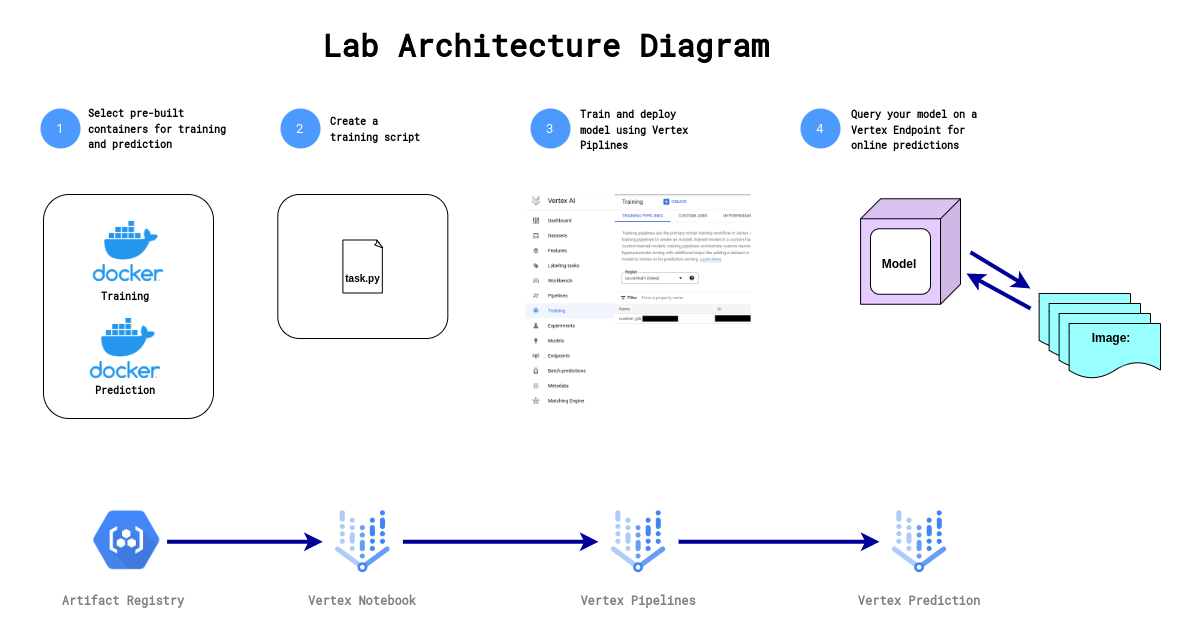
Pertama, Anda akan menjalani alur kerja eksperimen yang umum, di mana Anda akan menulis skrip yang melatih model CNN kustom menggunakan lapisan klasifikasi tf.keras. Anda kemudian akan mengirim kode model ke sebuah tugas pelatihan kustom dan menjalankan tugas pelatihan kustom menggunakan container Docker yang telah dibangun sebelumnya yang disediakan oleh Vertex AI untuk menjalankan pelatihan dan prediksi. Terakhir, Anda akan men-deploy model ke endpoint sehingga model dapat digunakan untuk prediksi.
Tugas 1. Membuat instance Notebook Vertex
-
Buka Vertex AI > Workbench > User-Managed Notebooks.
-
Buat instance Notebook. Pilih TensorFlow Enterprise 2.11 Without GPUs. Beri nama notebook Anda cnn-challenge dan biarkan konfigurasi default.
-
Pilih region dan untuk zona .
-
Klik OPEN JUPYTERLAB di samping nama instance Notebook Vertex yang sudah disediakan sebelumnya. Mungkin perlu waktu beberapa menit sampai opsi OPEN JUPYTERLAB muncul.
Klik Check my progress untuk memverifikasi tujuan. Membuat instance notebook Vertex AI
Tugas 2. Mendownload Notebook Challenge
-
Pada notebook, klik terminal.
-
Meng-clone repo:
git clone https://github.com/GoogleCloudPlatform/training-data-analyst
Klik Check my progress untuk memverifikasi tujuan. Mendownload notebook tantangan
-
Buka folder yang mewadahinya: training-data-analyst/self-paced-labs/learning-tensorflow/cnn-challenge-lab/.
-
Buka file notebook cnn-challenge-lab.ipynb.
-
Di bagian Setup, tentukan variabel PROJECT_ID dan GCS_BUCKET.
Klik Check my progress untuk memverifikasi tujuan. Membuat Bucket Cloud Storage
Tugas 3. Membuat skrip pelatihan
Dalam bagian ini, Anda akan menyelesaikan skrip pelatihan task.py menggunakan TensorFlow.
Menulis pengklasifikasi TensorFlow CNN
-
Isi bagian #TODO untuk menambahkan lapisan terakhir pada pembuatan model.
-
Isi bagian #TODO untuk menyimpan model. Anda harus menyimpannya ke variabel lingkungan AIP_MODEL_DIR.
Klik Check my progress untuk memverifikasi tujuan. Membuat skrip pelatihan
Tugas 4. Melatih model
Mendefinisikan tugas pelatihan kustom di Vertex AI
- Isi bagian
#TODO untuk membuat tugas pelatihan kustom di Vertex AI. Dokumentasinya terdapat di sini.
Petunjuk: Pastikan Anda menentukan parameter script_path, container_uri, dan model_serving_container_image_uri.
Melatih model menggunakan Vertex AI Pipelines
- Isi bagian
#TODO dan jalankan fungsi tugas pelatihan kustom yang didefinisikan di atas. Dokumentasinya terdapat di sini.
Petunjuk: Pastikan Anda menentukan parameter args dan machine_type.
Catatan: Perlu waktu sekitar 8-10 menit untuk melatih model.
Klik Check my progress untuk memverifikasi tujuan. Melatih Model di Vertex AI
Tugas 5. Men-deploy model ke Endpoint Prediksi Online Vertex
- Isi bagian
#TODO untuk men-deploy model ke endpoint. Dokumentasinya terdapat di sini.
Petunjuk: Pastikan Anda menentukan parameter traffic_split, machine_type, min_replica_count, dan max_replica_count.
Catatan: Perlu waktu sekitar 10-15 menit untuk men-deploy model.
Klik Check my progress untuk memverifikasi tujuan. Men-deploy model
Tugas 6. Mengkueri model yang di-deploy di Endpoint Prediksi Online Vertex
- Isi bagian
#TODO untuk menghasilkan prediksi online menggunakan Endpoint Vertex Anda. Dokumentasinya terdapat di sini.
Endpoint berhasil dikueri
Selamat!
Anda telah membuat alur kerja yang melatih dan men-deploy model di Google Cloud menggunakan Vertex AI. Pertama, Anda menulis skrip untuk membangun, melatih, dan mengevaluasi Jaringan Neural Konvolusional untuk klasifikasi gambar di Notebook Vertex. Selanjutnya, Anda menggunakan skrip untuk melatih model menggunakan tugas pelatihan khusus di Vertex AI Google Cloud. Terakhir, Anda men-deploy container model ke Endpoint Vertex yang Anda kueri untuk prediksi online.
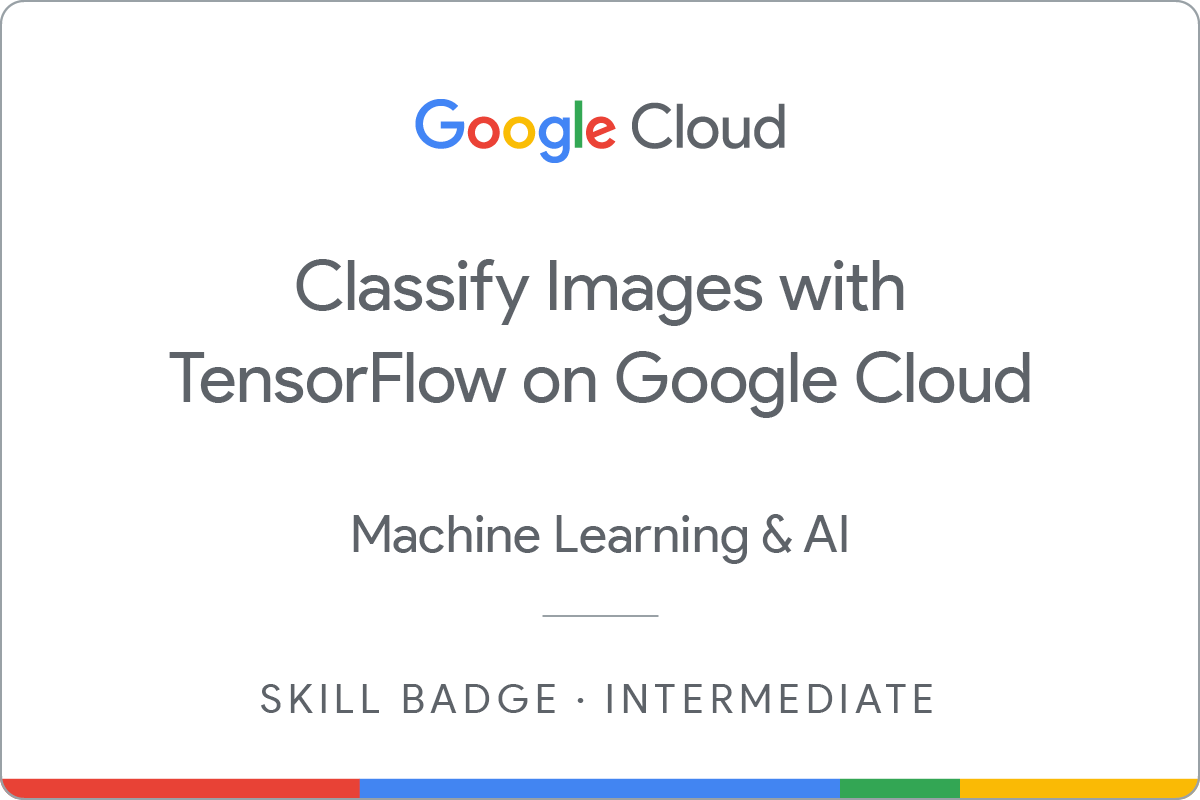
Sertifikasi dan pelatihan Google Cloud
...membantu Anda mengoptimalkan teknologi Google Cloud. Kelas kami mencakup keterampilan teknis dan praktik terbaik untuk membantu Anda memahami dengan cepat dan melanjutkan proses pembelajaran. Kami menawarkan pelatihan tingkat dasar hingga lanjutan dengan opsi on demand, live, dan virtual untuk menyesuaikan dengan jadwal Anda yang sibuk. Sertifikasi membantu Anda memvalidasi dan membuktikan keterampilan serta keahlian Anda dalam teknologi Google Cloud.
Manual Terakhir Diperbarui pada 3 Mei 2024
Lab Terakhir Diuji pada 19 April 2024
Hak cipta 2025 Google LLC. Semua hak dilindungi undang-undang. Google dan logo Google adalah merek dagang dari Google LLC. Semua nama perusahaan dan produk lain mungkin adalah merek dagang masing-masing perusahaan yang bersangkutan.



 di bagian atas Konsol Google Cloud.
di bagian atas Konsol Google Cloud.